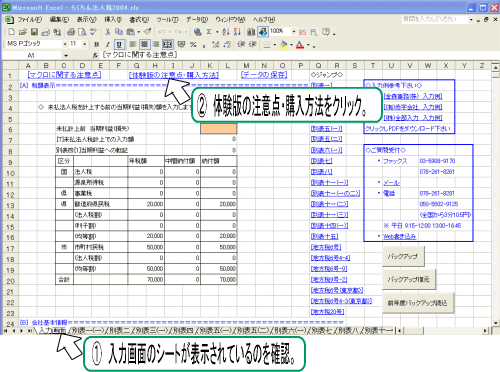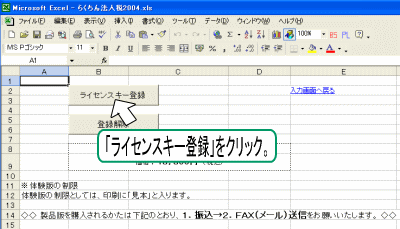�u�S�ʁv
�T�|�[�g
�퐶�Ȃlj�v�\�t�g�Ƃ̊W
�C���X�g�[��
Excel�t�@�C���̊J���� �E�@�����̉�Ѓf�[�^�Ǘ�
�w���E�o�[�W�����A�b�v
�����[�X���i�s��C���A�@�\�lj��j
�t�@�C���̕ۑ�
���
�u�炭����@�l�Łv
����
�u�炭����Ȗړ��E�T�����E����ň���v
����ŁE���ƊT�����E�Ȗړ��̈��
�u�炭����@�蒲���v
(�S��)
���@�킩��Ȃ����Ƃ�����܂��B�ǂ��ɕ��������ł����H
�炭����@�l�łȂǓ��Џ��i�̓��͕��@�Ƃ������\�t�g�̎g�����́A���[���A�t�@�b�N�X�A�d�b�Ŏt���Ă��܂��B
���[���@�@�@support@rakuchinsoft.co.jp
�t�@�b�N�X�@�O�V�W�|�Q�U�P�|�W�Q�U�P
�d�@�b�@ �@�O�R�|�S�S�T�T�|�S�O�R�V�A �O�V�W�|�Q�U�P�|�W�Q�W�P)�@�i���@���� �P�O�F�O�O�|�P�Q�F�O�O�@�P�R�F�O�O�|�P�U�F�O�O�j
�@�@�@�@�@�@ �d�b�̂��₢���킹�́A�����ȍ~�̐܂�Ԃ��Ή��ƂȂ�܂��B��ʒm�ł̔��M�ƂȂ�܂��B
�\�����̏������́A�Ŗ����������Ă���܂��B���ɉ�Ђ̖��O�Ƃ�������Ȃ��Ă��e�ɋ����Ă���܂��B�炭����\�t�g�ł̓\�t�g�Ɋւ��鎖�͐����ł��Ă��A�Ŗ����f�̔������e�Ɋւ��Ă͈ӌ�����������ł��Ȃ��u�킩��܂���v�Ƃ��������ɂȂ�܂��B�\�t�g�ł��菑���ł��\�����ł킩��Ȃ��Ƃ��́A�Ŗ�����L���ɗ��p���鎖���������߂��܂��B�Ŗ����̓d�b�ԍ��ꗗ
 UP
UP
���@�̌���CD�͂��͂��܂����H
�̌��łb�c�̂��͂��̓N���b�N�|�X�g�i���{�X�ցj�𗘗p���Ă��܂��B
���˗�����A3���c�Ɠ���ɔz�B�ƂȂ�܂��B
 UP
UP
�� �@�l�̐\���ɂ͂ǂ̃\�t�g���K�v�ł����H ��v�\�t�g�Ƃ̊W�́H
��ʂɖ@�l�ł̐\���Œ�o������͈̂ȉ��̂Ƃ���ł��B
| ��o�� |
��o���� |
�Ή��\�t�g |
| �Ŗ��� |
�ʕ\��(��),��,�O(��),�l,��(��),��(�j),�Z(��),���i��j,���i��j,�\��(��),�\��(��̃j),
�\�l�i��j,�\�� �� |
�炭����@�l�� 20XX |
| �ʕ\�\�Z(��),(��),(�Z),�i���j,�i���j,���ʏ��p�̕t�\(��) |
�炭����ʕ\�\�Z��� |
| ���Z�� |
�e�Љ�v�\�t�g |
| �Ȗړ��� |
�炭����Ȗړ���
(�퐶��vPro�ȂLjꕔ�̉�v�\�t�g) |
| �T���� |
�炭����Ȗړ��� |
| ����ŋy�ђn������ł̐\����(��ʗp��ȈՉېŗp),�t�\1,2,2(2),4,5,5(2),����ł̊ҕt�\���Ɋւ��閾�� |
�炭����Ȗړ���
(�퐶��v�ȂLjꕔ�̉�v�\�t�g) |
| �s���{�� |
�Z���l���ʕ\��̎O,�ʕ\�l�̎O,�� |
�炭����@�l�� 20XX |
| �s���� |
��\���l��,�ʕ\��̎O |
�炭����@�l�� 20XX |
| �X�ǂȂ� |
�e��[�t�� |
�i�菑���j |
�� �ʕ\�͓���Ȃ��̂��܂߂�100��ވȏ゠��܂����A�炭����@�l�ł͈�ʂ̒�����ƂɕK�v��15��̕ʕ\�ɑΉ����Ă��܂��B�i�O��̐\�������Q�l�ɁA���ЂŕK�v�ȕʕ\�ɑΉ����Ă��邩�m�F�������B�j
 UP
UP
���@�u�炭����@�l�� 20XX�v�́A�퐶��v�ƘA�����Ďg����̂ł����H
�u�炭����@�l�Ł@20XX�v�͖퐶��v�Ƃ͘A�����܂���B�u�炭����@�l�Ł@20XX�v�͖퐶�A�\���}�`�A�i�c�k�Ȃlj�v�\�t�g�ō쐬�������Z���ƑO��̐\�����̍T�����Q�l�ɓ��͂��܂��B
�u��v�\�t�g�o�̓e�L�X�g�ʕ\�\�Z�Ǎ��{�^���t�v�͖퐶��v05�ȍ~�̃o�[�W�����ƘA�����܂��B�i�퐶��v�œ��͂����Œ莑�Y�̃f�[�^�e�L�X�g�o�͂��āA�u�炭����ʕ\�\�Z����v�Ɏ�荞�ݕʕ\�\�Z�Ƃ��Ĉ�����邱�Ƃ��ł��܂��B�j
�i��v�\�t�g�Ƃ炭����@�l�ł̊W�͏�L�̕\���Q�l�������B�j
 UP
UP
���@�V�����p�\�R���փ\�t�g���ڍs����ɂ́H
- �Â��p�\�R���ł炭����@�l��20XX���N��
- ��ʉE��́u�t�@�C��(F)�������O��t���ĕۑ�(A)����N���b�N
- �ۑ�����ꏊ���A[USB������]��[MO]���邢�́A��l�b�g���[�N�R���s���[�^�v�Ȃǂ��w�肵�ĕۑ�
�i�t���b�s�[���Ɨe�ʓI�ɓ���܂���j
- �V�����p�\�R���ւ炭����@�l��20XX���C���X�g�[�� �i�o�[�W�����͌Â��p�\�R���ɂ��킹�Ă��������j
- 3.�ŕۑ������G�N�Z���t�@�C�����A�V�����p�\�R���́u�}�C�h�L�������g�v�ֈړ�
�i�㏑���j
- �}�C�h�L�������g���J���A�ړ������t�@�C�����_�u���N���b�N���ăt�@�C�����J���Ă�������
�i���C�Z���X�L�[�Ȃǂ͕ۑ�����Ă���̂ōĐݒ�̕K�v�͂���܂���j
 UP
UP
�@�@�@
���@�}�N����L���ɂ��Ă�������o���܂���B
2014�N12��10����Windows Update�iKB2553154�j�ɖ�肪����A�X�V�̓K�p��A�}�N���̎��s���ł��Ȃ��Ȃ��Ă��܂����ۂ������Ă��܂��B
�}�N���͕��Ђ̂��̂Ɍ���܂���B�����������ẮA���L�̎菇�őΉ����������B
�P�D�}�C�N���\�t�g�Ђ̃z�[���y�[�W�ɃA�N�Z�X
�@�@http://support.microsoft.com/kb/3025036/ja
�Q�D���� 1 �̉������@�@Fix it �p�b�P�[�W�����s
�R�D�炭����\�t�g�̃\�t�g���N�����āA��Ԃ����P����Ă��邩�m�F
�蓮�ōs���ꍇ�͈ȉ��̎菇�ŁAMSForms.exd���폜���Ă��������B
[Windows7�̏ꍇ]
�P�DExcel�̑��AOffice�\�t�g�����ׂďI��
�Q�D��ʍ����̃X�^�[�g�{�^���N���b�N
�R�D������̌����E�C���h�E��%TEMP%�Ɠ��́AEnter����
�S�DExcel8.0�̃t�H���_�T���āA�_�u���N���b�N�ŊJ��
�T�DMSForms.exd���폜
�U�D�炭����\�t�g�̃\�t�g���N�����āA��Ԃ����P����Ă��邩�m�F
[Windows8.1�̏ꍇ]
�P�DExcel�̑��AOffice�\�t�g�����ׂďI��
�Q�D��ʍ����̃X�^�[�g�{�^�����E�N���b�N�A�t�@�C�������w�肵�Ď��s(R)��I��
�R�D%TEMP%�Ɠ��́AEnter����
�S�DExcel8.0�̃t�H���_�T���āA�_�u���N���b�N�ŊJ��
�T�DMSForms.exd���폜
�U�D�炭����\�t�g�̃\�t�g���N�����āA��Ԃ����P����Ă��邩�m�F
���@����E�v���r���[���ł��܂���B
���Ѓ\�t�g�́A����E�v���r���[�ŃG�N�Z���̃}�N���@�\���g���Ă��܂��B�}�N���@�\��L���ɂ��Ă��������B
- �炭����\�t�g�А��i�́A�ʕ\����̂��߃}�N�����g�p���܂��B�t�@�C�����J���Ɓu�Z�L�����e�B�̌x���v���\������܂��̂ŁA�u�R���e���c�̗L�����v���N���b�N���ĉ������B�i�f�X�N�g�b�v�̃A�C�R������J�����Ƃ��́A���̃��b�Z�[�W�͏o�܂���B�j
�m����n��m�v���r���[�n�̃{�^�����N���b�N���Ă������Ȃ��ꍇ�A�}�N���̐ݒ��ύX���āA��U�m�~�n�ŃG�N�Z�����I�����āA������x�G�N�Z�����J���Ȃ����ĉ������B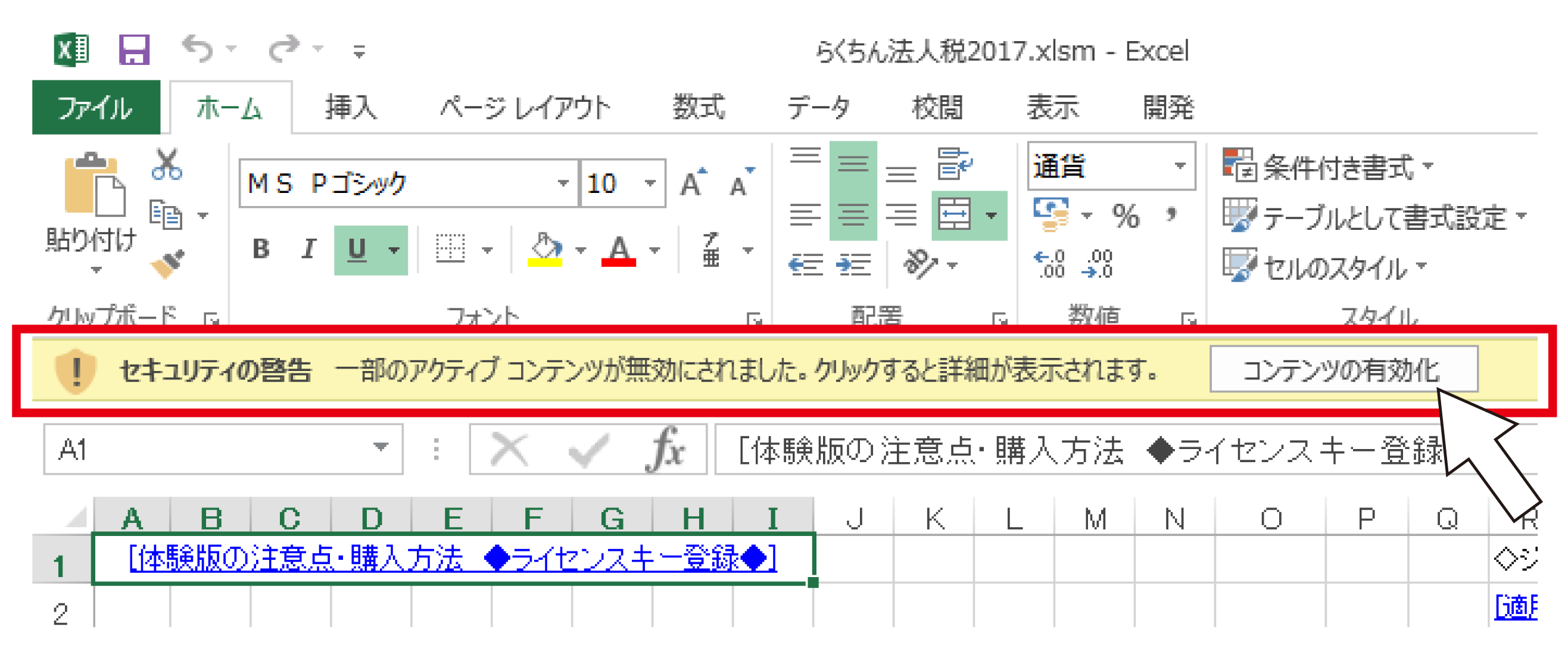
- �G�N�Z�����N����A�u�t�@�C���v �� �u�I�v�V�����v ���N���b�N�B
Excel�̃I�v�V�������\�������̂ŁA�u�Z�L�����e�B�Z���^�[�v �� �u�Z�L�����e�B�Z���^�[�̐ݒ�iT�j�v���N���b�N
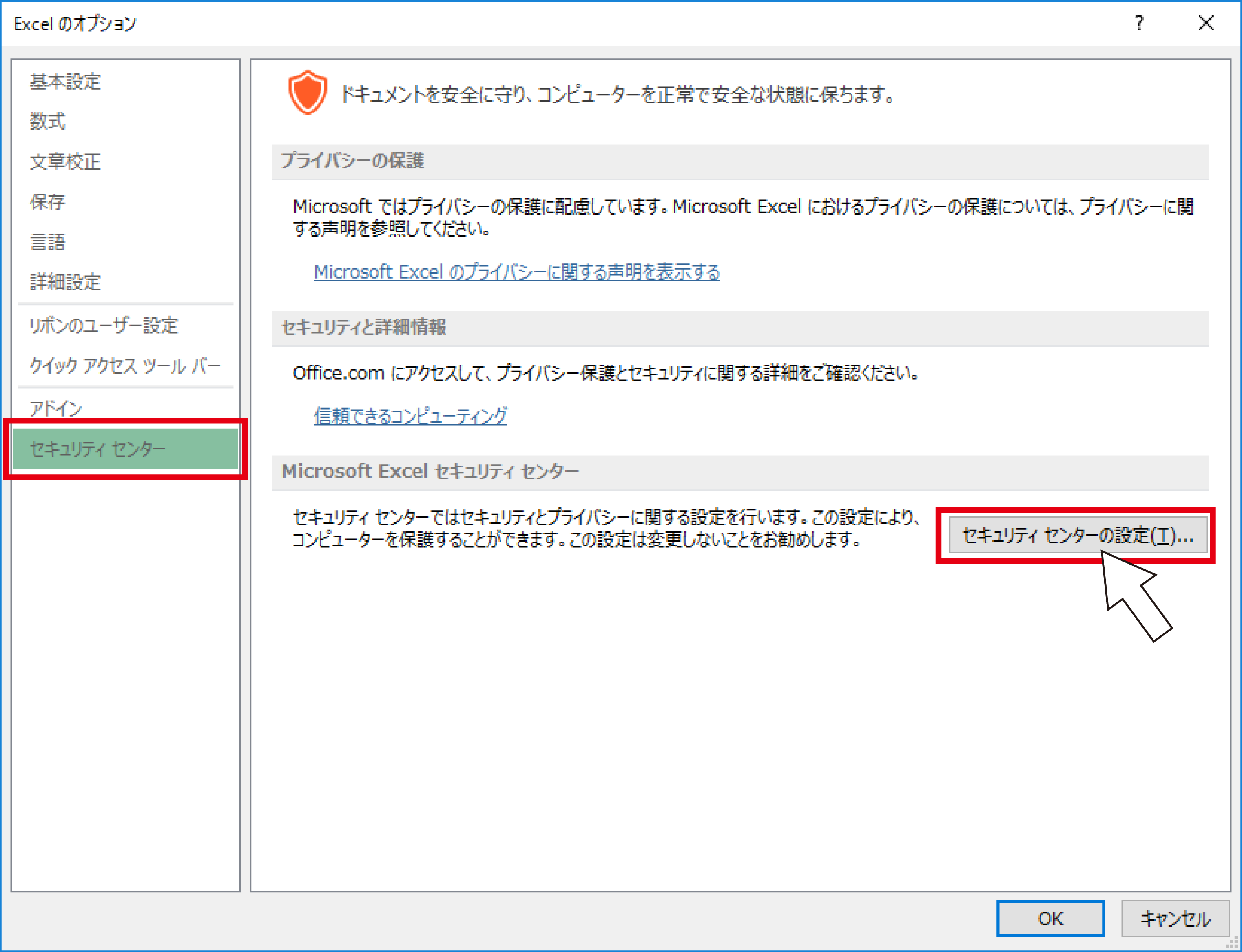
- [�}�N���̐ݒ��]���N���b�N
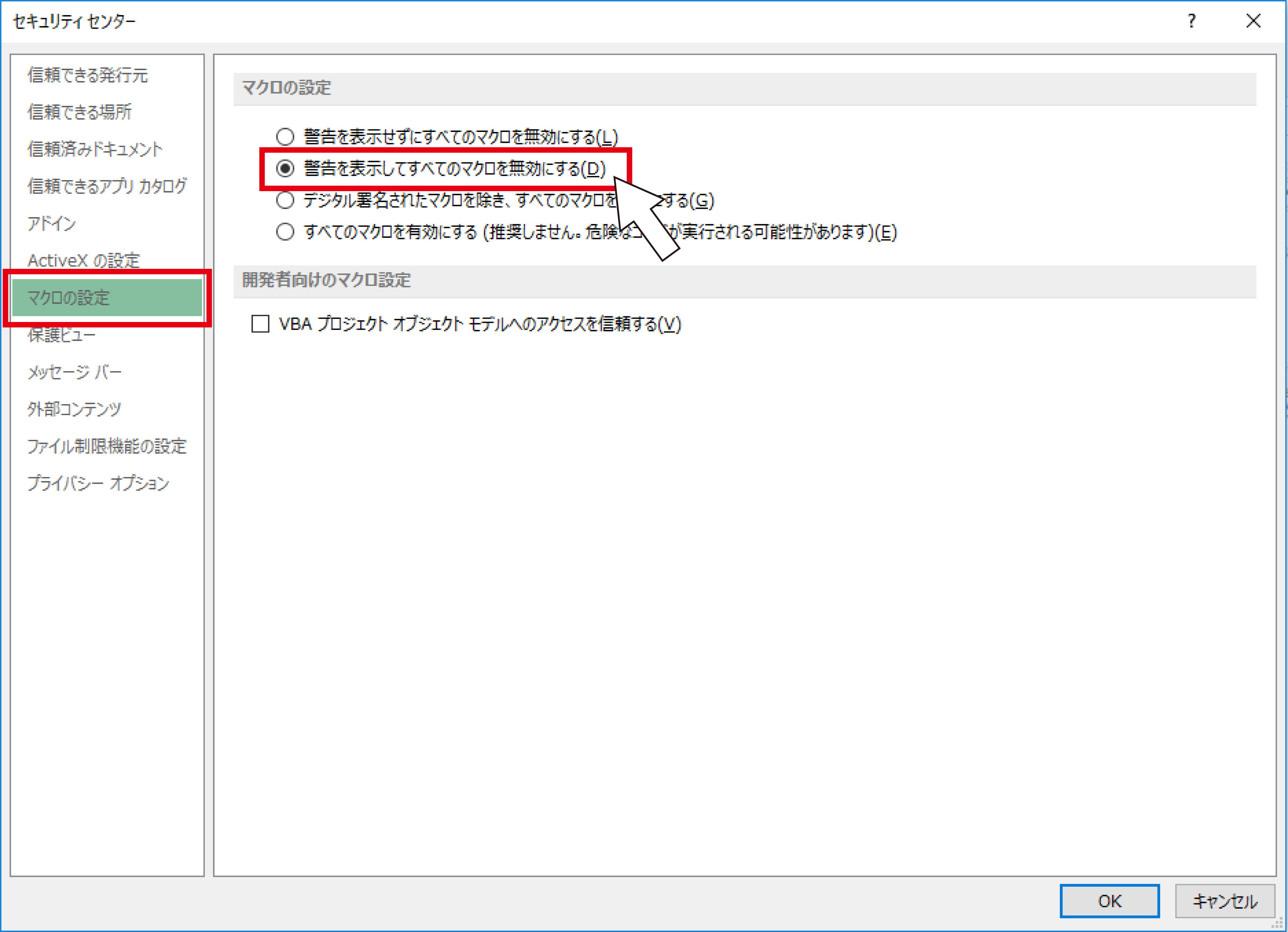
- �x����\�����Ă��ׂẴ}�N�����ɂ���iD�j�ɕύX���ĉ������B
- �m�n�j�n�A�m�n�j�n�Őݒ��ۑ�������A�G�N�Z�����I�����܂��B������x�A�G�N�Z�����N������ƁA�Z�L�����e�B�̌x���i��ԏ�̉�ʁj���\������܂��̂ŁA�m�R���e���c�̗L�����n���N���b�N���܂��B
 UP
UP
���@�G�N�Z���t�@�C�����_�u���N���b�N���ĊJ���Ă��܂��B�i�G�N�Z���N����A�t�@�C��(F)���J��(O)�Ńt�@�C�����J���Ă��܂��B�j�}�N���́A����L���ɂ���̂ł����H
�}�N���͋N���̂��тɕK���u�L���v�ɂ��Ă��������B�t�@�C�����J���Ɓu�Z�L�����e�B�̌x���v���\������܂��̂ŁA�u�R���e���c�̗L�����v���N���b�N���ĉ������B�i�f�X�N�g�b�v�̃A�C�R������J�����Ƃ��́A���̃��b�Z�[�W�͏o�܂���B�j
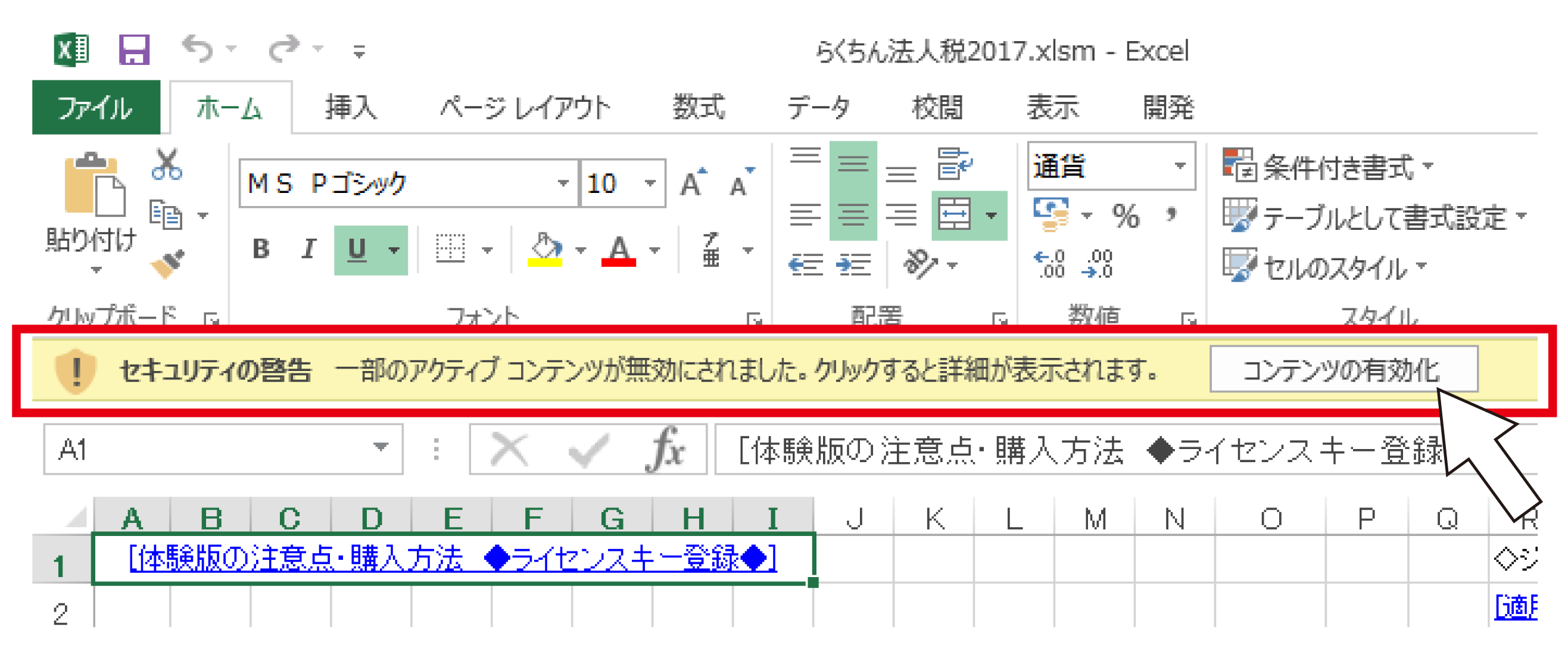
 UP
UP
���@�G�N�Z���t�@�C�����_�u���N���b�N���ĊJ���Ă��܂��B�i�G�N�Z���N����A�t�@�C��(F)���J��(O)�Ńt�@�C�����J���Ă��܂��B�jActiveX�̏������͖���[OK]���N���b�N����̂ł����H
ActiveX�̏������́A����v���r���[�̃{�^�����N���b�N������A�I���̍ہA�\������܂��B�K������[OK]���N���b�N���������B

[�d�v]�@��x�ł��A[�L�����Z��]���N���b�N����ƁA�u�V�X�e���G���[�v���o��悤�ɂȂ�A�}�N���@�\�͂������A�t�@�C���̕ۑ����ł��Ȃ��Ȃ�܂��B�L�����Z�����Ȃ��ł��������B
ActiveX�̏������_�C�A���O��\�������Ȃ��ݒ�F�@x.vbs�@���N���b�N��A[���s] �܂��� [�J��]��I��
 UP
UP
���@�炭����V���[�Y�𗘗p����ɂ́A�ǂ̂悤�ȃ\�t�g���K�v�ł����H
�炭����@�l��20XX�A�炭����Ȗړ��E�T�����E����ň�� Ver.4�A�炭����@�蒲��Ver.6�������p���������ɂ́A�g�p����p�\�R���ɁA�G�N�Z��
(Excel 2024 /2021 / Microsoft 365) ���C���X�g�[������Ă��āA�G�N�Z���̃t�@�C�����J�������ł����Ԃł���A�C���X�g�[�����Ă����p���������܂��B
�@�@�@�@�@�@�@�@�@�@�@�@�@�@�@�@�@�@�@�@�@�@�@�@�@�@�@�@�@�@�@�@�@�@�@�@�@�@�@�@�@�@�@�@�@�@�@�@�@�@�@�@�@�@�@�@�@�@�@�@�@�@�@�@�@�@�@�@�@�@�@�@�@�@�@�@�@�@�@�@�@�@�@�@�@�@ UP
UP
���@�u�炭����@�l�� 20XX�v���A�f�X�N�g�b�v����̃V���[�g�J�b�g�ŊJ���Ă��܂��B�ǂ̃t�@�C�����J����܂����H
�u�炭����@�l�Ł@20XX�v���f�X�N�g�b�v�̃V���[�g�J�b�g����N�������ꍇ�A�ȉ��̏��Ń\�t�g���N������܂��B
- �炭����@�l��20XX.xlsm ���Ȃ����A�h�L�������g��T���āA�t�@�C��������N�����܂��B
- 1.�Ńt�@�C����������Ȃ������ꍇ�A�炭����@�l��20XX.xls ���Ȃ����A�}�C�h�L�������g��T���āA�t�@�C��������N�����܂��B
�i�g���qxls��97-2003�`���Ƃ����]���̃G�N�Z���t�@�C���`���ł��B�j
- 2.�ł��t�@�C����������Ȃ������ꍇ�A�G�N�Z�����N�����A�t�@�C����I������_�C�A���O��\�����܂��B
 UP
UP
���@�u�炭����@�l�� 20XX�v�ŕ����̉�Ѓf�[�^���Ǘ�����ɂ́H
- �\�t�g���C���X�g�[�����܂��B
�i���C�Z���X�L�[������A�ݒ�A�㏑���ۑ����܂��B�j
- �\�t�g���N�����Ă��Ȃ���ԂŁA�}�C�h�L�������g���J���܂��B
- �u�炭����@�l��20XX�v�Ƃ����G�N�Z���t�@�C�����E�N���b�N�A�u���O�̕ύX�v��I�����܂��B
- �u�炭����@�l��20XX�i���{�j�v�ȂǂƖ��O��ύX���܂��B
- �f�X�N�g�b�v�̃V���[�g�J�b�g����\�t�g���N�����܂��B
- 4. �ŕύX�����t�@�C����I�����A�J���܂��B
- �t�@�C���i�I�t�B�X�{�^���j�����O�����ĕۑ� ��I�����܂��B
- �u�`BC(��)_��5���v�ȂǂƖ��O�����ĕۑ����܂��B
- �f�[�^����͂��A�Ō�́A8. �Ŗ��O�����Ă���̂ŁA�㏑���ۑ��ŏI�����܂��B
�@�@�@���@����A�g���Ƃ��́A�\�t�g�N��(5.)���āA�f�[�^��I�����ĊJ���A�f�[�^���͂̑������㏑���ۑ����J��Ԃ��܂��B
�@�@�@���@�ʂ̉�Ѓf�[�^���A�lj�����ꍇ�́A5. �� 9.�̎菇���������������B
 UP
UP
���@����E�v���r���[�����悤�Ƃ���Ɓu'Range'���\�b�h�͎��s���܂����@'_Global'�I�u�W�F�N�g�v�ƃG���[���ł�B
���݂̓��͏�Ԃ�ۑ����A�ēx�C���X�g�[���������Ă��������B
���Z���̐���A�R�s�[�A�\��t���A�s�E����폜�A�}���Ȃǂ̑�������Ȃ��ʼn������B
- �炭����@�l��20XX���N�����A�t�@�C�������O�����ĕۑ� �i�炭����@�l��20XXa�@�ȂǂƖ��O��ύX�������B�j
- ��ʍ��� [�X�^�[�g] �� �i�ݒ�j �� �R���g���[���p�l�� �A�v���P�[�V�����i�v���O�����j�̒lj��ƍ폜
���J���܂��B
- �炭����@�l��20XX��I�����A�폜�i�A���C���X�g�[���j���Ă�������
- �ŐV�̂炭����@�l��20XX���C���X�g�[���������Ă��������B
�i�x�N�^�[�̃T�C�g�́A�X�V���ő�10���x��܂��B�K���A���T�C�g�փA�N�Z�X���������ŐV�ł��_�E�����[�h�������B�j
 UP
UP
���@�f�[�^����͂��A������邽�߃v���r���[�{�^�����N���b�N����Ɨp���T�C�Y�G���[���ł�B�܂��A����{�^�����N���b�N����ƃt�@�C���I�[�v���G���[���ł�B
�K�v�ȃt�@�C�����폜���ꂽ���A���݂��Ȃ��\��������܂��B���݂̓��͏�Ԃ�ۑ����A�ēx�C���X�g�[���������Ă��������B
- �炭����@�l��20XX���N�����A�t�@�C�������O�����ĕۑ� �i�}�C�h�L�������g�Ȃǂ��w�艺�����B�j
- ��ʍ��� [�X�^�[�g] �� �i�ݒ�j �� �R���g���[���p�l�� �A�v���P�[�V�����i�v���O�����j�̒lj��ƍ폜
���J���܂��B
- �炭����@�l��20XX��I�����A�폜�i�A���C���X�g�[���j���Ă�������
- �ŐV�̂炭����@�l��20XX���C���X�g�[���������Ă��������B
�i�x�N�^�[�̃T�C�g�́A�X�V���ő�10���x��܂��B�K���A���T�C�g�փA�N�Z�X���������ŐV�ł��_�E�����[�h�������B�j
 UP
UP
���@����E�v���r���[���N���b�N����Ɓu��\�����W���[�����ŃR���p�C�� �G���[���������܂����v�ƃG���[���o�Ĉ���E�v���r���[���ł��Ȃ��B
A�D Exce����64���������Ǝv���܂��B�炭����V���[�Y�́AExcel32bit�łɂ̂ݑΉ����Ă��܂��B64bit�łɂ͑Ή����Ă��܂���B
�@�@�������܂����AExcel��32bit�łɃC���X�g�[�����������AExcel2007�ł����p���������B
B�D�m�[�g���A���`�E�C���X���E�C���X�ƊԈႦ�ď������Ă���\��������܂��B�i�I�[�g�v���e�N�g���O���ĐԂ��~�����Ă����
�@�@�Ԃł��X�N���v�g�������L���̏ꍇ������܂��B�j�m�[�g���A���`�E�C���X�ŃG�N�Z���̃}�N���ɊW����ݒ��2��������܂��B
- Norton AntiVirus���C����ʂ��N������B
- �E�B���h�E�㕔��[�I�v�V����]�{�^�����N���b�N����B
��Norton SystemWorks�ANorton Internet Security�����g�p�̏ꍇ�́A[�I�v�V����] �{�^�����N���b�N����Norton
AntiVirus��I�����Ă��������BNorton AntiVirus�̃I �v�V�����E�B���h�E�������オ��܂��B
�@�@�@
- �E�B���h�E�����̃I�v�V�������X�g�ŁA[���̑�]��I������B
�@�@�@
- [�I�t�B�X�v���O�C����L���ɂ���]����`�F�b�N����������B�y�P�z
�@�@�@
- �E�B���h�E�����̃I�v�V�������X�g�ŁA[�X�N���v�g�Ւf]��I������B
�@�@�@
- [�X�N���v�g�Ւf��L���ɂ���]�̍��ڂ���`�F�b�N����������B�y�Q�z
�@�@�@
- [OK]�{�^�����N���b�N����B
�@�@�@
- �p�\�R�����ċN�����Ă��������B
�@�@�@
C�D�E�C���X�o�X�^�[�̏ꍇ�F
�i�I�����C���w���v����̈��p�j�|�|�|
�ǂ�ȏꍇ�ɏ��O�ݒ肪�K�v�Ȃ̂�
���A���^�C�������ł́A�ꕔ�̃t�@�C���������t�@�C���Ƃ��Č댟�o����邱�Ƃ�����܂��B���G�ȃ}�N���R�[�h�Ȃǂ��܂ރt�@�C�����A�E�C���X�Ƃ��ĔF�����ꂽ�ꍇ�ȂǂɁA���̂悤�Ȍ��ۂ��N����܂��B�@
�|�|�|
���O�ݒ�̎菇
- �炭����V���[�Y�̃\�t�g���ׂďI��
- �X�^�[�g�@���@�i���ׂẮj�v���O�����@���@�g�����h�}�C�N�� �E�C���X�o�X�^�[2006�@���@�v���O�������N��
�@���@��ʉE���^�X�N�o�[�̐Ɣ��̃A�C�R���i�C���W�P�[�^�j���_�u���N���b�N���Ă��N����
- ���y�C���ŁA�u�E�C���X��v�N���b�N
- �E�y�C���ŁA�u���A���^�C�������v�N���b�N
- �u���O�t�@�C���̑I��(X)�v�N���b�N
- �u�t�H���_�̒lj��v�N���b�N
- ���[�J���f�B�X�N(C:)�̍���[+]�N���b�N��rakuchinsoft�̃t�H���_��I�����āA[OK]�N���b�N
- C:\rakuchinsoft\ ���lj��ł�����A[OK]�N���b�N
- [�K�p(A)]�N���b�N
- �ݒ肪�ύX����Ă��܂��B�B�B��[OK]�N���b�N
- �O�̂��߂ɁA�p�\�R�����ċN��
D�D�\�t�g���C���X�g�[�������A�t�H���_���ƈႤ�p�\�R���ֈړ����������̏ꍇ�A���̃G���[���ł܂��B�@
- �G���[�̂ł�p�\�R���֑̌��ł��C���X�g�[��
- ���̃p�\�R���� c:\rakuchinsoft\ ���t�H���_���Ə㏑���ňړ�
�������ӁF�Q��̃p�\�R���œ����Ɏg�p����ꍇ�́A���C�Z���X�L�[���Q�w����������
 UP
UP
���@�̌��ł��_�E�����[�h���Ď��p���Ă݂����ǁA�����ł͂ǂ����Ⴄ�́H
�̌��ł́A����E�v���r���[����Ɓu���{�v�Ɠ���܂��B�����p���������A�[���[��������������ő����������B�����m�F����A���C�Z���X�L�[�s���܂��B�i���C�Z���X�L�[�̓n�C�t�����܂߂�15���̐����A�A���t�@�x�b�g�̃R�[�h�ł��B�j�̌��łɁA���C�Z���X�L�[��ݒ肷��A������Ă����{�Əo�Ȃ������łƂ��Ă��g�����������܂��B
 UP
UP
���@�w�����@�́H�ʔ̓X�Ŕ����Ă��܂����H
�炭����@�l�łȂǓ��Ѓ\�t�g�́A���̂ƃx�N�^�[����݂̂̔̔��ł��B�ʔ̓X�ł͔̔����Ă��܂���B
�̌��œ��� �� ���p �� ���� �� ���C�Z���X�L�[����Ƃ����菇�ōw���������B �w���菇
 UP
UP
���@���N�̐Ő������ւ̑Ή��́H�o�[�W�����A�b�v���́H
���N�̐Ő������ȂǁA�o�[�W�����A�b�v�͐����s���Ă����܂��B�o�[�W�����A�b�v���́A�C���̓��e�A�x�����ɉ����Č��߂Ă����܂��B�������V�K�ɍw���������������������ݒ���������܂��B�i�Ő��������Ȃ��ꍇ�A�o�[�W�����A�b�v�͂���܂���B�j
�ŐV�ł̂炭����@�l�łւ̃o�[�W�����A�b�v���́A8,800�~�ł��B
 UP
UP
���@���C�Z���X�L�[�̓��͕��@���킩��܂���B
- �u�炭����@�l��20XX�v ���炭����V���[�Y�̃\�t�g���N�����܂��B
- �u�}�N����L���ɂ��飂��N���b�N
- ����͉�ʣ�̃V�[�g���\������Ă��邱�Ƃ��m�F���āA��̌��ł̒��ӓ_�E�w�����@�v���N���b�N���܂��B
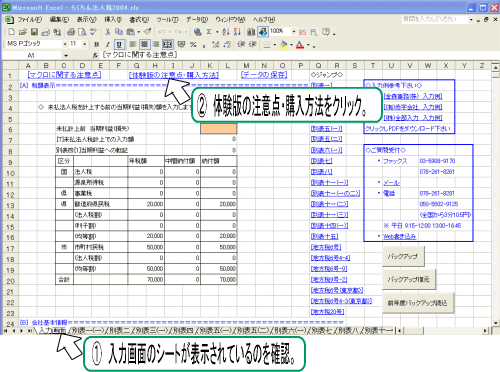
- �u���C�Z���X�L�[�o�^����N���b�N���܂��B
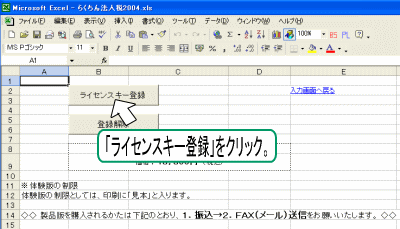
- �u���C�Z���X�L�[�v�́A�n�C�t�����܂ߔ��p�����œ��͂��������B

 UP
UP
���@�V���������[�X�̂��̂ƍ����ւ��������B
�s��̏C���A�@�\�lj��͐����s���Ă���܂��B�����[�X�m�[�g�i�C�������j���m�F���������A�C��������Ă���ꍇ�A�ŐV�ł��ăC���X�g�[�����Ă��g���������B���݂̓��͏�Ԃ�ۑ����A�ēx�C���X�g�[���������Ă��������B
�����[�X�m�[�g�F�炭����@�l��20XX�ʕ\�\�Z Ver.4 ������ �A�炭����Ȗړ��E�T�����E����ň�� Ver.4�A�炭����@�蒲�� Ver.6
- �u�}�C�h�L�������g�v���J��
- �u�炭����@�l��20XX�v�Ƃ����G�N�Z���t�@�C�����E�N���b�N�A�u���O�̕ύX�v��I�����āA�u�炭����@�l��20XXa�v�ȂǂƖ��O��ύX
- �V���������[�X�̂炭����@�l��20XX���C���X�g�[�����A���C�Z���X�L�[��o�^
- 2�D�Ŗ��O��ύX�����t�@�C���́A�u�t�@�C��(F)�v���u�J��(O)�v�@���J���ĎQ�l�ɂ��A�V�����t�@�C���ɍēx���͂�����
 UP
UP
���@���͂����㢏㏑���ۑ�������ăt�@�C����ۑ����Ă��܂����A�������͂���Ă��Ȃ����̏�Ԃɖ߂����@�́H
- �u�}�C�h�L�������g�v���J��
- �u�炭����@�l��20XX�v�Ƃ����G�N�Z���t�@�C�����E�N���b�N�A�u���O�̕ύX�v��I�����āA�u�炭����@�l��20XXa�v�ȂǂƖ��O��ύX
- �炭����@�l��20XX���ēx�C���X�g�[�����A���C�Z���X�L�[��o�^
 UP
UP
���@�����̎��Ə��f�[�^��ۑ��ł��܂����B
- �G�N�Z���̃��j���[�u�t�@�C��(F)�v���u���O�����ĕۑ�(A)�v���A�Ⴆ�u(��)�`�Ђg�Q�Q�v�Ȃǂ킩��₷�����O�����ĕۑ�
- �u�t�@�C��(F)�v���u�J��(O)�v�i�܂��́A�G�N�Z���t�@�C�����_�u���N���b�N�j���A�P�D�ŕۑ������t�@�C�����w�肵�ĊJ��
�i���̏ꍇ�A�}�N���̐ݒ����K�v�ƂȂ�܂��B�j
 UP
UP
���@���Ђ�PM2000C�̃v�����^�[�Ő\������������Ă���̂ł����A���̕������ǂ����Ă���Ĉ������Ă��܂��܂��B�ꂸ�Ɉ��������@�͂���܂����H
PM2000C�Ƃ������C���N�W�F�b�g�v�����^�[�ł́A�@�B�̎d�l��u���]��5mm�v�Ƃ��ň���ł����A���]�����傫���Ȃ��Ă��܂��܂��B�uB�S�v�u�c�v�ň�x������Ă���uA�S�v�ɃR�s�[������@�őΉ������肢���܂��B
- �v���r���[��ʂ̢�� ����ݒ�_�C�A���O��\�����飂��N���b�N���ă`�F�b�N�����Ă���A����(��o�p)����N���b�N���܂��B
- �v�����^�[�̢�ڍאݒ�(R)����N���b�N���āA�uB�S�v�u�c�v�ň�����܂��B
- ������ꂽ�\������A4�ɃR�s�[���܂��B
 UP
UP
(�����ō쐬����Ƃ悭�킩��I�炭����@�l�łɊւ���)
���@���Ԑ\���̓��͕��@�́H
���Ԑ\���̍ۂ́A�ȉ��̎菇�œ��͉������B
- ���͉��[B]��Њ�{���Ő\���敪���u���ԁv�A���Ԑ\���̊��Ԃ��u����`���Ԍ��Z���v�Ɠ���
- [C]�@���Ə����E�ŗ��Ő؎̌����A�؏㌎�����u6�v�Ɠ���
- [J]�@���Ԕ[�t�͓��͂Ȃ�
- �ʕ\��(��)�V�[�g���J���A�������Ƃ��ɁA
4-1. �m��̍s�v�Z����Ă�����z���A���Ԃ̍s�֓���
4-2. ���Ԃ̍s�֓��͂�����A�m��̍s�̓[�������
�؎̌����A�؏㌎�����g����͈̂ȉ��̕ʕ\�ł��B
�@�i�؎̌����j
�@�@�E�ʕ\��(��)30�A�@�l�Ŋz�̌v�Z
�@�@�E�ʕ\�\�l(��)�L�A���㌎�����Z�z
�@�@�E�n����6���A�ϓ����z����
�@�@�E�n����6���i�����s�j�A�ϓ����z����
�@�@�E�n����6��4-3�i�����s�j�A����
�@�@�E�n����20���A�ϓ����z����
�@�i�؏㌎���j
�@�@�E�ʕ\�O(��)29�A���ۋ��z�ɑ���Ŋz�̌v�Z
�@�@�E�ʕ\�O(��)26�A��z��z
�@�@�E�ʕ\�\��(�O)�E�A����z
�@�@�E�ʕ\�\�܇A�A��z�T�����x�z
 UP
UP
���@�����̊m��@�l�ł�n���ł𢖢���@�l�ţ�Ƃ��ē��͂������̂ł����A�ǂ��œ��͂�������ł����H
���͉�ʂ�[S]�@�����@�l�Ōv��œ��͂��Ă��������B�E���ɐŊz���\������Ă��܂��̂ŁA���̋��z�Ɠ��z���v�シ�邱�Ƃ������߂��܂��B
 UP
UP
���@�������@�l�ł̌v��͐�������܂����A�����ҕt���̏����͂ǂ���������ł����H
������ҕt�ࣂ⢉����ŋࣂ��Ɍv��(�d��)���鏈���ɂ͑Ή����Ă���܂���B
 UP
UP
���@���Ԕ[�t�������̂ł����H
���Ԕ[�t�z��[�t�����ꍇ�́A��@�l�œ�(���͑d�Ō���)10,000/����10,000��̗l�Ɏd�����B
 UP
UP
���@�����@�l�ɂ͑Ή����Ă��܂����H
���̃\�t�g�͎��Ə���2�ӏ��ȏ゠��@�l(�����@�l)�ɂ͑Ή����Ă���܂���B
 UP
UP
���@�_�ˎs������3�����Ɛ_�ˎs�����9�������������������ꍇ�́A�ǂ̉�ʂœ��͂�������ł����H
���̃\�t�g�͎��Ə���2�ӏ��ȏ゠��@�l(�����@�l)�ɂ͑Ή����Ă���܂���B
�������A���̏ꍇ�́A������Ɠ���旼���̎��Ə��̌����𑫂���12�����ƂȂ�܂��̂ŁA���͉�ʂ���ł͂Ȃ��A������ꂽ�\�����Ɏ菑���ŏC������������ΑΉ��ł��܂��B
 UP
UP
���@���Ђ͓����@�l�ŁA�\������1�����ł��B�ʕ\�O(��)���K�v�ł����A�炭����@�l�łœ��͂ł��܂����H
�����A�ʕ\�O�i��j�ɂ͑Ή����Ă��܂���ł������A���v�]�������������߁A2004�N2��20���ɑΉ��ł������[�X�������܂����B���݂��g���̕��́A�u�炭����@�l�Łv�̃o�[�W�������m�F���������B
- �u�}�C�R���s���[�^�v���n�[�h�f�B�X�N�h���C�u�́uC�h���C�u�v���_�u���N���b�N
- �urakuchinsoft�v�̃t�H���_���_�u���N���b�N
- �炭����@�l�� 2004�����g���̕����ureadme-hou04.txt�v���_�u���N���b�N
- �X�N���[���o�[�ŁA�u�����[�X�m�[�g�v�̕�����������܂ŁA��ʂ��X�N���[��
- ���t�̌�̕������o�[�W�����ł��B�i�Ⴆ�A[2004/02/20]���1.08�̏ꍇ��1.08���\�t�g�̃o�[�W�����ł��j
�m�F�����o�[�W�������A�炭����@�l��2004�̏ꍇ���y1.08�z�ȑO�̏ꍇ�́A�_�E�����[�h���Ă����������ŁA�o�[�W�����A�b�v���鎖���\�ł��B�������A�G�N�Z���̃V�[�g�͂܂������V�������̂ɂȂ邽�߁A���܂œ��͂����f�[�^�́A�ē��͂��A���̂��̂���R�s�[���ē\��t���̍�Ƃ��K�v�ł��B
���C�Z���X�L�[�́A�����g���̂��̂����̂܂ܓ��͂��������B
 UP
UP
(�炭����Ȗړ��E�T�����E����ň��)
���@����ŁE���ƊT������OCR����͂ł��܂����H
������E���ƊT��������OCR�p���ւ̈�������鎖���ł��܂��B�ȉ��̎菇�ő��삵�Ă��������B(�T����(�\)�̏ꍇ)
- �T����(�\)�̃V�[�g�^�u���N���b�N
- �e���ڂɓ��͂�����A��ʉE��̢�v���r���[(�g��)����N���b�N
(����ʒu�������ꍇ�́A�v���r���[��ʂ̏�]���E���]���Œ����������B)
- ��������N���b�N
 UP
UP
(�炭����@�蒲��)
���@�\�t�g�N�����ɁA�ݒ肵���p�X���[�h����͂���Ɓuhoutei.exe�͓�����~���܂����v�ƃ��b�Z�[�W���o�ċN���ł��܂���B
���͂����p�X���[�h���Ԉ���Ă���\�����������܂��B
�p�X���[�h�����m�F�̏�A�ēx�����͂��������B
�p�X���[�h�̕������Ńt�@�C�����J���Ȃ��Ȃ����ꍇ�A���Ђł͐ӔC�����˂܂��B
�p�X���[�h�̊Ǘ��͏\���ɂ��C��t�����������B
 UP
UP
(���̑�)
���@�炭����\�t�g�̃z�[���y�[�W������ƁA�t�H���g�������������������\������Ȃ�
[IE5]sans-serif ���w�肵�� HTML �t�@�C����\������ƕ�������(�}�C�N���\�t�g�T�|�[�g�Z�p���)�Ƃ����C���^�[�l�b�g�G�N�X�v���[���[�̕s��Ɍ��������G���[�ł����B���̖��́A�炭����\�t�g�̃z�[���y�[�W���œ��{��t�H���g���w�肷�邱�Ƃʼn����������܂����̂Ő������\�������悤�ɂȂ��Ă��܂��B
 UP
UP
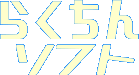
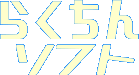

![]()
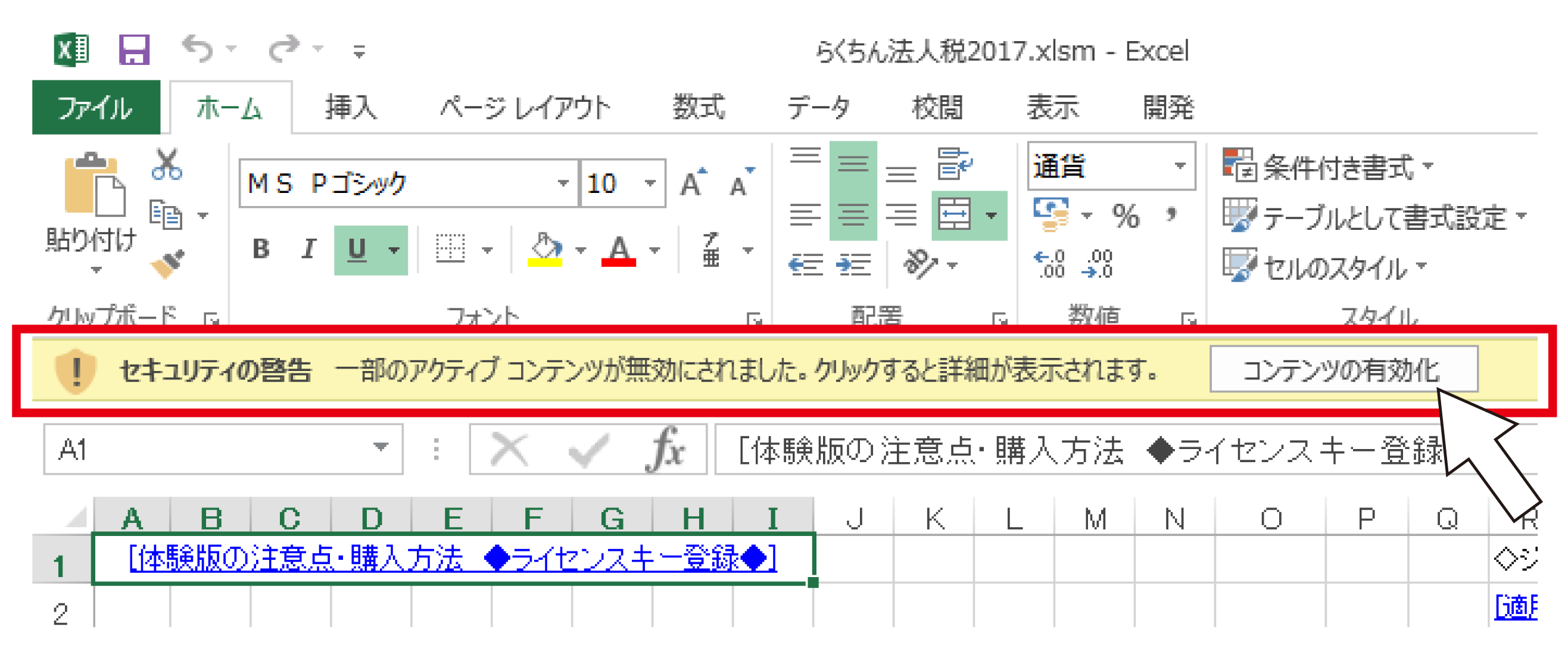
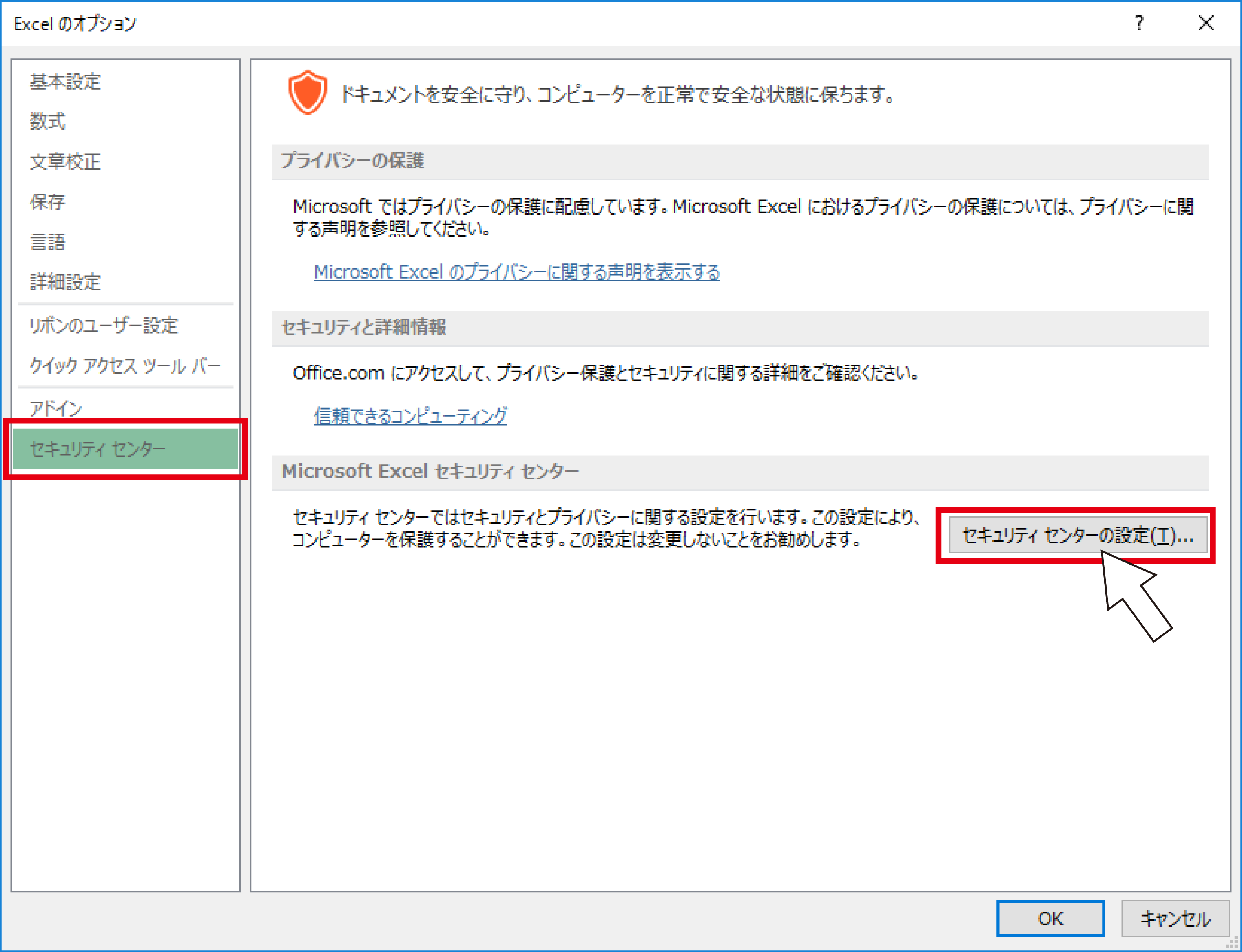
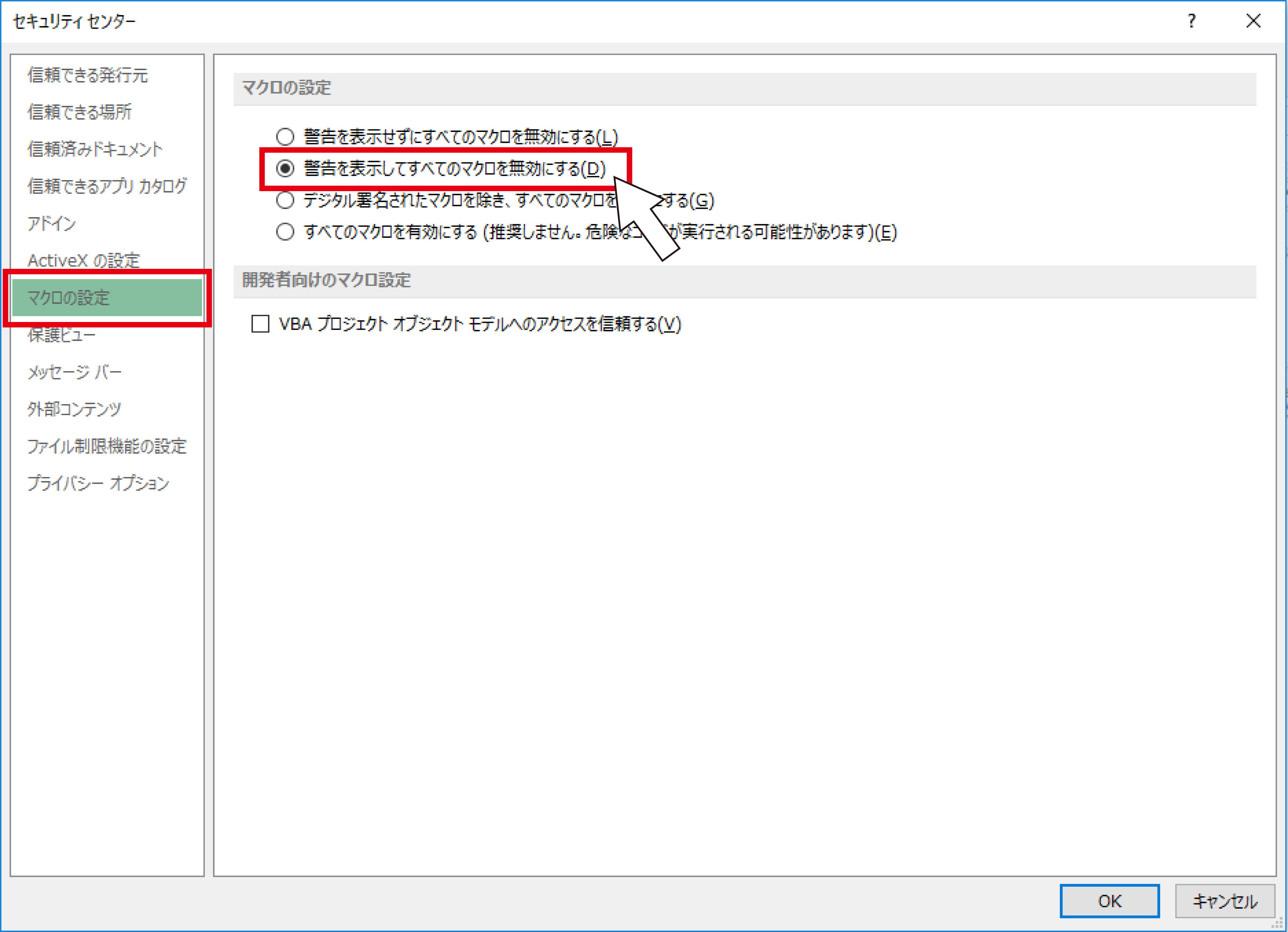
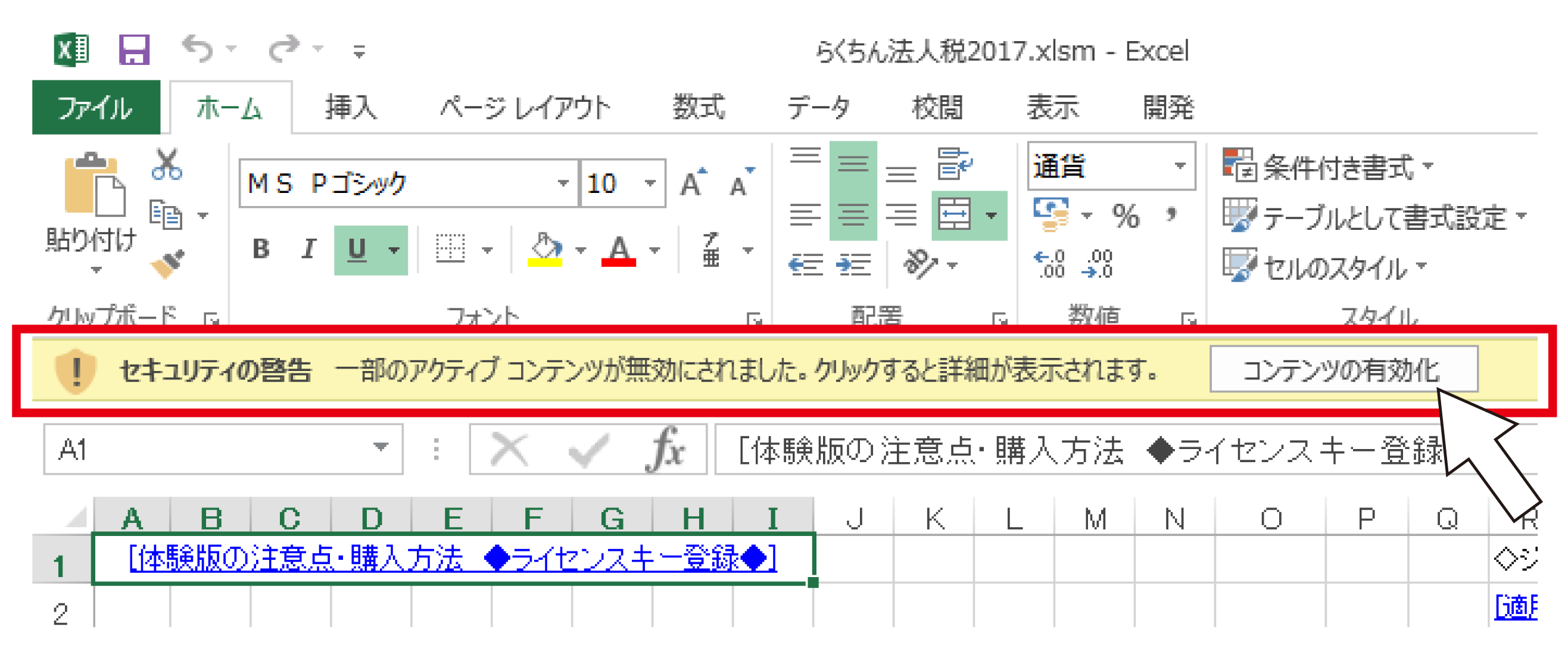

![]() UP
UP